Technologia nie jest doskonała. PlayStation Network od czasu do czasu przestaje działać, uniemożliwiając ci granie w ulubione gry, ale czasami problem jest po twojej stronie. Jeśli chcesz rozwiązać problem z połączeniem online, aby jak najlepiej zdiagnozować problem, możesz to zrobić zrób to przez ustawienia PS4 lub odłączając kilka kabli (tak, stary „wyłącz, włącz ponownie” metoda).
Produkty użyte w tym przewodniku
Połącz się z routerem: Kabel Ethernet kategorii 7 (Od 10 USD w Amazon)
Rozwiązywanie problemów za pomocą ustawień PS4
- Na ekranie głównym przejdź do Ustawienia.
- Przewiń w dół do Sieć.
- Wybierz Przetestuj połączenie internetowe.
Na następnym ekranie będziesz mógł zobaczyć stan swojego połączenia internetowego, logowanie do PlayStation Network, typ NAT i prędkość połączenia. Jeśli masz problem z zalogowaniem się do PlayStation Network, może tak być przeżywa awarię. Jeśli połączenie internetowe nie powiodło się, możesz spróbować połączyć je ponownie.
Połącz się z Wi-Fi
- Na ekranie głównym przejdź do Ustawienia.
- Przewiń w dół do Sieć.
-
Wybierz Skonfiguruj połączenie internetowe.
 Źródło: Android Central
Źródło: Android Central - Wybierz jedną z opcji Użyj Wi-Fi.
- Wybierz swój Sieć Wi-Fi i wprowadź swój Hasło do wifi zgodnie z podpowiedzią.
Podłącz kabel Ethernet
- Na ekranie głównym przejdź do Ustawienia.
- Przewiń w dół do Sieć.
-
Wybierz Skonfiguruj połączenie internetowe.
 Źródło: Android Central
Źródło: Android Central -
Wybierz Użyj kabla LAN.
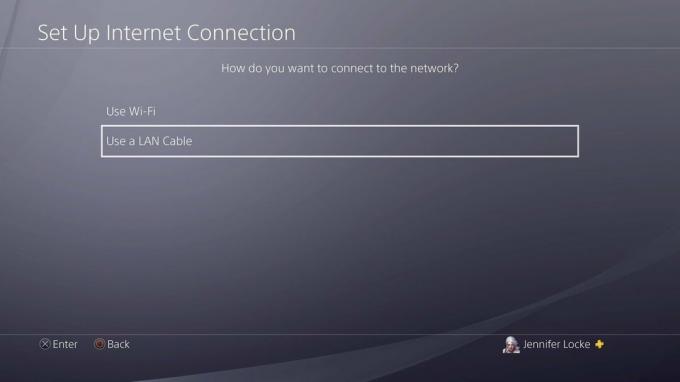 Źródło: Android Central
Źródło: Android Central - Podłącz kabel LAN do z tyłu PS4 i router.
Uruchom ponownie PS4 z trybu awaryjnego
Jeśli problem nie został rozwiązany przez ponowne podłączenie konsoli do Wi-Fi, spróbuj ponownie uruchomić PS4 z trybu awaryjnego.
- Całkowicie wyłącz konsolę.
- Naciśnij i przytrzymaj przycisk zasilania dopóki nie usłyszysz dwa sygnały dźwiękowe, jeden po naciśnięciu, a drugi kilka sekund później.
- Podłącz swój Kontroler DualShock do swojego PS4 z rozszerzeniem Kabel USB.
- wciśnij Przycisk PlayStation na kontrolerze, aby włączyć konsolę i uzyskać dostęp do trybu awaryjnego.
-
Wybierz Uruchom ponownie PS4.
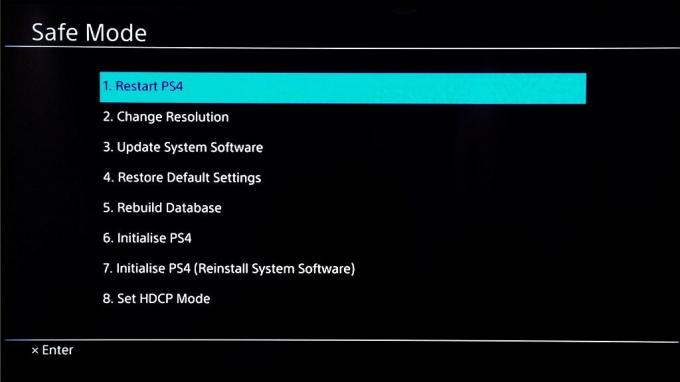 Źródło: Android Central
Źródło: Android Central
Wyłącz i włącz router
Stara, dobra metoda „odłącz i podłącz ponownie”. Poważnie, to może działać. Odłącz przewody zasilające od konsoli PS4 i routera internetowego od gniazd, w których się znajdują, odczekaj kilka minut, a następnie podłącz je ponownie.
Skontaktuj się z PlayStation
Jeśli wszystko inne zawiedzie i wiesz, że PlayStation Network działa, być może będziesz musiał się skontaktować Wsparcie PlayStation.
Jennifer Locke
Jennifer Locke prawie całe życie gra w gry wideo. Jeśli nie ma kontrolera w jej rękach, jest zajęta pisaniem o wszystkim, co dotyczy PlayStation. Na Twitterze można znaleźć jej obsesję na punkcie Gwiezdnych Wojen i innych geeków @ JenLocke95.
